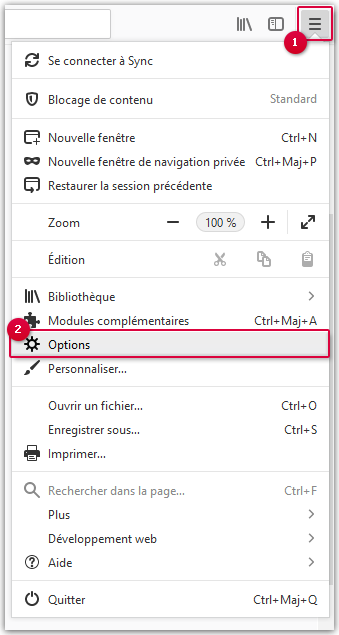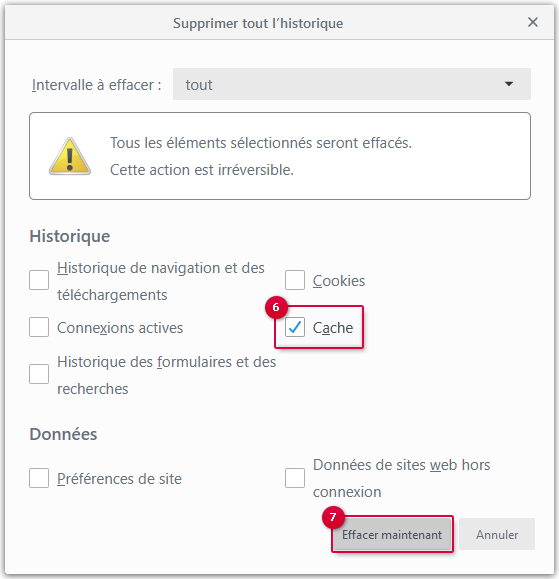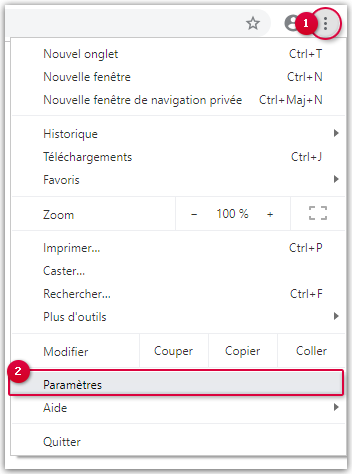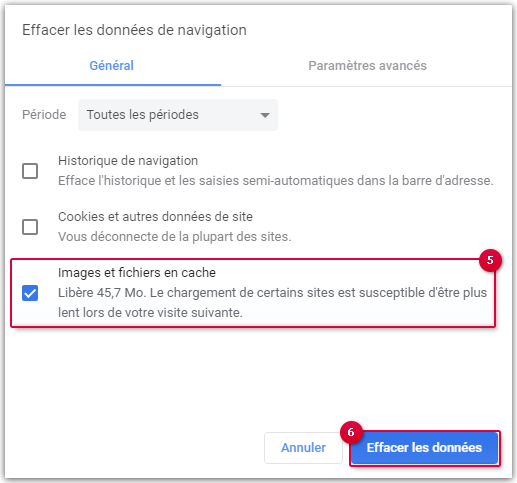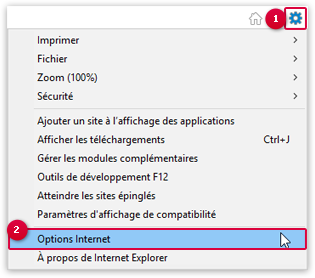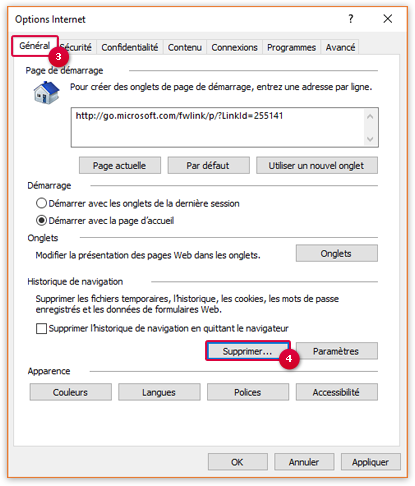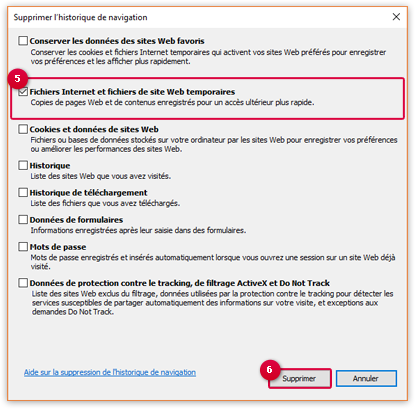Navigation auf-/zuklappen
Vider le cache
Votre navigateur enregistre automatiquement des données temporaires dans le cache de sorte que les sites que vous avez visités se chargent plus rapidement à la visite suivante. Cela dit, cela peut également poser problème dans votre boîte de réception, avec une page vide à la visite suivante par exemple. Si cela vous arrive, essayez de rafraîchir la page de votre boîte de réception sans que le navigateur récupère le contenu du cache.
Comment vider le cache dans Mozilla Firefox
Comment vider le cache dans Google Chrome
Comment vider le cache dans Internet Explorer
Cet article a-t-il été utile ?